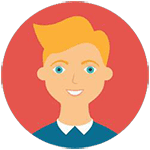希捷硬盘不认盘怎么办?😎修复过程全解析, ,希捷硬盘不认盘问题困扰你吗?别急!本文详细解析原因及修复步骤,从硬件到软件全方位解决,助你轻松应对硬盘故障。💪
一、👋为什么我的希捷硬盘突然不被识别了呢?
首先,咱们得冷静下来分析一下可能的原因🧐。希捷硬盘不认盘的情况可能是由多种因素导致的,比如接口松动、电源供电不足、硬盘固件损坏或内部物理故障等。别担心,接下来我会带你一步步排查问题并尝试修复!⚡️
二、检查硬件连接:从基础开始排查👌
1. 数据线和电源线是否插好?
先确认硬盘的数据线和电源线是否牢固连接。有时候简单的接触不良也会导致硬盘无法被识别。如果条件允许,可以换一根质量更好的SATA线试试。💡 **小贴士**:如果你用的是外置硬盘盒,建议直接将硬盘安装到电脑主板上测试,排除硬盘盒的问题。
2. 电源是否正常供电?
希捷硬盘需要稳定的电源支持,特别是大容量硬盘。如果电源功率不足或者老化,可能会导致硬盘无法启动。你可以尝试更换一个可靠的电源适配器进行测试。三、BIOS检测:硬盘是否被系统发现🔍
1. 进入BIOS查看硬盘状态
重启电脑并进入BIOS界面(通常是按F2、DEL或ESC键),检查硬盘是否出现在硬件列表中。如果BIOS都无法识别硬盘,那很可能是硬件层面的问题,比如主控芯片损坏或磁头故障。这种情况下,建议联系专业维修机构处理。2. 如果BIOS能识别但系统不行怎么办?
这可能是硬盘分区表或引导记录损坏引起的。可以尝试使用专业的硬盘工具(如DiskGenius)扫描硬盘分区,修复丢失的分区信息。不过操作前一定要小心,避免误操作造成数据进一步丢失。四、软件修复:尝试恢复硬盘功能💻
1. 使用希捷官方工具Seagate SeaTools
希捷提供了自己的诊断和修复工具SeaTools,可以用来检测硬盘健康状况。下载后运行该工具,选择“快速测试”或“扩展测试”,看看能否找到问题所在。如果工具提示硬盘有坏道或其他异常,说明硬盘可能存在物理损伤。2. Windows自带工具chkdsk
在Windows系统中打开命令提示符(以管理员身份运行),输入以下命令:`chkdsk X: /f /r`(其中X代表硬盘对应的盘符)。这个命令可以帮助修复文件系统错误以及标记坏扇区。不过需要注意的是,如果硬盘已经严重损坏,此方法可能无效。五、最后一步:寻求专业帮助🤝
如果以上方法都无法解决问题,那么你的硬盘可能已经出现了严重的物理故障,例如磁头损坏或电路板烧毁。这时候不要轻易拆开硬盘自行修理,因为稍有不慎就会导致数据永久丢失。建议将硬盘送到正规的数据恢复中心,让专业人士帮你处理。虽然费用可能较高,但为了重要数据的安全,这是值得的!🌟
总结来说,希捷硬盘不认盘的原因多种多样,但只要按照上述步骤逐一排查,大部分问题都能迎刃而解。希望这篇文章能帮到正在为硬盘问题发愁的你!如果还有其他疑问,欢迎随时留言交流哦~💬